如何设置火狐浏览器背景底色 火狐浏览器背景颜色设置方法
更新时间:2024-01-03 13:02:23作者:xtyang
在使用火狐浏览器时,我们经常会希望能够自定义浏览器的背景底色,以使浏览器界面更符合个人喜好,如何设置火狐浏览器的背景底色呢?火狐浏览器提供了简单易用的背景颜色设置方法,让我们能够轻松地改变浏览器的外观。接下来我将向大家详细介绍如何设置火狐浏览器的背景底色,让我们一起来探索吧!
方法如下:
1.首先,打开火狐浏览器。如图:
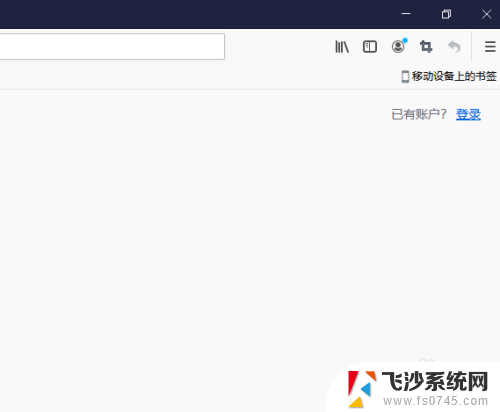
2.点击右上角“菜单选项”。如图:
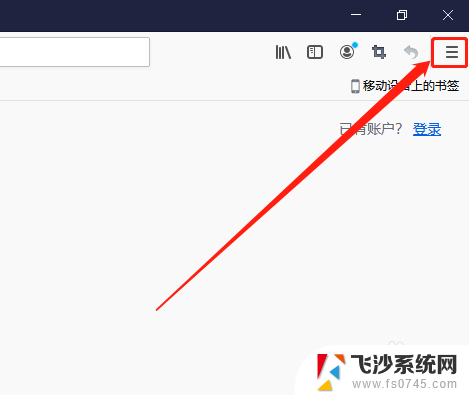
3.在下拉菜单中,点击“选项”。如图:
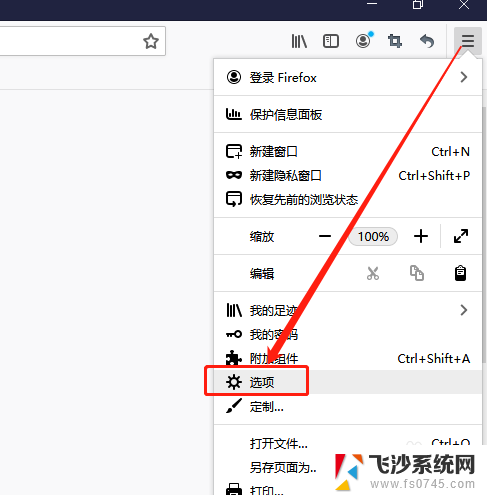
4.进入页面后,点击“常规”。如图:
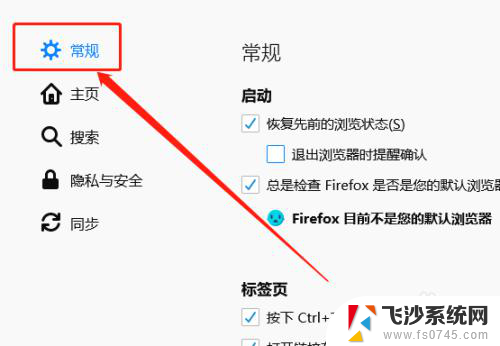
5.在“语言和外观”中,点击“颜色”。如图:
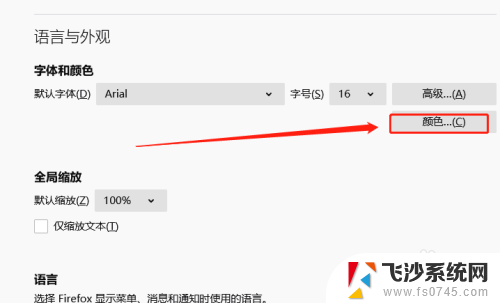
6.最后,在“文字和背景”中。修改“背景”颜色,并点击“确定”按钮即可。如图:
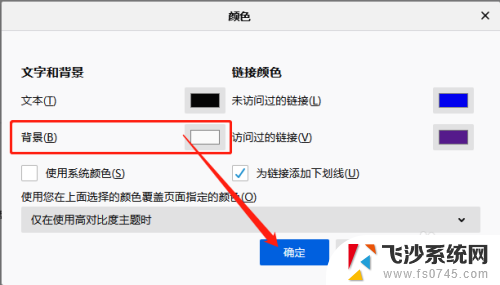
以上就是设置火狐浏览器背景底色的全部内容,如果您有需要,可以按照上述步骤进行操作,希望对您有所帮助。
如何设置火狐浏览器背景底色 火狐浏览器背景颜色设置方法相关教程
-
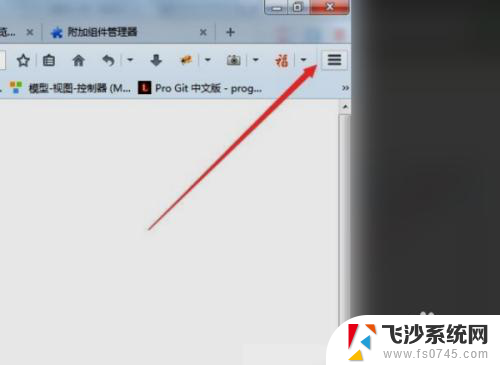 火狐浏览器的兼容性设置在哪 火狐浏览器兼容模式设置方法
火狐浏览器的兼容性设置在哪 火狐浏览器兼容模式设置方法2023-12-23
-
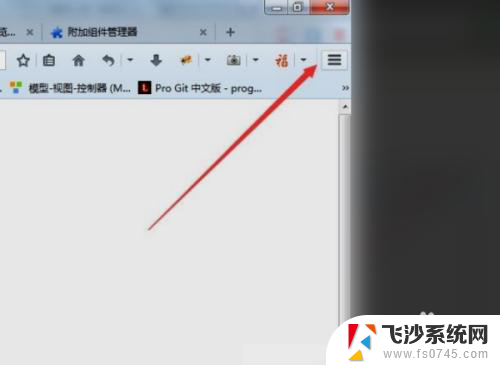 火狐浏览器如何兼容ie 火狐浏览器设置兼容模式步骤
火狐浏览器如何兼容ie 火狐浏览器设置兼容模式步骤2024-02-05
-
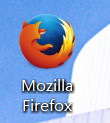 火狐浏览器怎么添加信任站点 火狐浏览器的信任站点设置步骤
火狐浏览器怎么添加信任站点 火狐浏览器的信任站点设置步骤2023-11-03
-
 火狐浏览器弹出窗口拦截功能怎么关闭 火狐浏览器弹出式窗口拦截取消方法
火狐浏览器弹出窗口拦截功能怎么关闭 火狐浏览器弹出式窗口拦截取消方法2024-04-24
- 火狐浏览器总是打开新窗口 火狐浏览器打开网页时怎样避免新窗口弹出
- ai字体背景颜色怎么设置 AI字体底下加背景色的方法
- 火狐浏览器不显示收藏栏 电脑Firefox火狐浏览器书签工具栏不见了怎么办
- 如何设置百度背景颜色 百度首页背景图颜色设置教程
- excel 背景颜色 Excel如何设置单元格背景颜色
- 如何设置照片背景颜色 怎样在照片中更换背景颜色
- 电脑如何硬盘分区合并 电脑硬盘分区合并注意事项
- 连接网络但是无法上网咋回事 电脑显示网络连接成功但无法上网
- 苹果笔记本装windows后如何切换 苹果笔记本装了双系统怎么切换到Windows
- 电脑输入法找不到 电脑输入法图标不见了如何处理
- 怎么卸载不用的软件 电脑上多余软件的删除方法
- 微信语音没声音麦克风也打开了 微信语音播放没有声音怎么办
电脑教程推荐
- 1 如何屏蔽edge浏览器 Windows 10 如何禁用Microsoft Edge
- 2 如何调整微信声音大小 怎样调节微信提示音大小
- 3 怎样让笔记本风扇声音变小 如何减少笔记本风扇的噪音
- 4 word中的箭头符号怎么打 在Word中怎么输入箭头图标
- 5 笔记本电脑调节亮度不起作用了怎么回事? 笔记本电脑键盘亮度调节键失灵
- 6 笔记本关掉触摸板快捷键 笔记本触摸板关闭方法
- 7 word文档选项打勾方框怎么添加 Word中怎样插入一个可勾选的方框
- 8 宽带已经连接上但是无法上网 电脑显示网络连接成功但无法上网怎么解决
- 9 iphone怎么用数据线传输文件到电脑 iPhone 数据线 如何传输文件
- 10 电脑蓝屏0*000000f4 电脑蓝屏代码0X000000f4解决方法